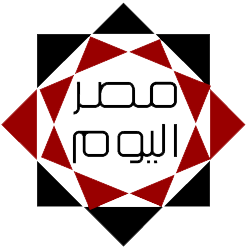هناك أوقات في الحياة لا تسير فيها الأمور كما هو مخطط لها، وتحتاج إلى إعادة النظر في كل شيء والمحاولة من جديد. مع التكنولوجيا، يعني هذا أحيانًا إعادة ضبط المصنع للجهاز. إذا كان لديك جهاز Nintendo Switch 2 ويسبب لك مشاكل، أو كنت ترغب ببساطة في مسح جميع بياناتك منه لبيعه أو إهدائه لشخص آخر، فغالبًا ما ستحتاج إلى القيام بذلك بالضبط. إليك كيفية إعادة ضبط جهاز سويتش 2 إلى إعدادات المصنع.
كيفية إعادة ضبط جهاز Switch 2 إلى إعدادات المصنع
قبل البدء في إعادة ضبط جهاز سويتش 2 بالكامل، من المهم جدًا أن تتذكر أن إعادة ضبط المصنع ستمسح جميع بياناتك من الجهاز، بما في ذلك ملفات تعريف المستخدم والإعدادات وتنزيلات الألعاب وأي بيانات save data غير محفوظة على السحابة عبر اشتراك Nintendo Switch Online. (تذكر أن بعض الألعاب لا تدعم الحفظ السحابي). بمجرد حذف هذه البيانات، ستُحذف نهائيًا. تأكد تمامًا من رغبتك في حدوث ذلك قبل المتابعة.

عندما تكون مستعدًا لإعادة ضبط جهاز سويتش 2 إلى إعدادات المصنع، ستحتاج أولًا إلى تشغيل الجهاز. ثم اتبع التعليمات بالترتيب الموضح أدناه.
- انتقل إلى أيقونة الإعدادات على الشاشة الرئيسية لجهاز Switch 2.
- اختر النظام.
- اختر خيارات مسح البيانات.
- اختر استعادة إعدادات المصنع.
لنلقِ نظرة أخيرة: هل أنت متأكد من رغبتك في حذف جميع بياناتك من جهاز Switch 2؟ إذا كان الأمر كذلك، فاتبع الخطوات الأخيرة على جهازك لاستعادة إعدادات المصنع بالكامل. وداعًا للبيانات القديمة! مرحبًا ببداية جديدة!

كاتب
أعشق ألعاب الفيديو منذ أيام جهاز العائلة، و أفضل ألعاب المغامرات أمثال Tomb Raider و Assassins Creed (قبل التحول للـRPG)، ليس لدي تحيز لأي جهاز منزلي بالنسبة لي الأفضل هو الذي يقدم الألعاب الأكثر تميزاً. ما يهمني هو التجارب ذات السرد القصصي المشوق فالقصة هي أساس المتعة أكثر من الجيمبلاي.
ملحوظة: مضمون هذا الخبر تم كتابته بواسطة سعودي جيمر ولا يعبر عن وجهة نظر مصر اليوم وانما تم نقله بمحتواه كما هو من سعودي جيمر ونحن غير مسئولين عن محتوى الخبر والعهدة علي المصدر السابق ذكرة.